随着科技的发展,笔记本电脑的功能和性能越来越强大,但在使用过程中,我们经常会遇到电脑运行缓慢的情况。而安装一条合适的内存条可以大大提升电脑的运行速度。本文将为大家详细介绍如何正确安装笔记本内存条。

准备工作:了解内存条和检查电脑兼容性
在进行内存条的安装之前,我们首先要了解一些基础知识。内存条是计算机的一个重要组件,它用来存储临时数据,对电脑的运行速度起到重要作用。在购买内存条之前,我们需要检查自己的电脑是否支持内存扩展,以及要购买的内存条与电脑的兼容性。
购买合适的内存条
选择合适的内存条是十分重要的。我们需要根据自己电脑的型号和需求来选购。在购买之前,我们可以查看电脑的用户手册或者在厂商的官网上查询,确定适用的内存条规格和最大支持容量。

断电并取下电池
在安装内存条之前,我们需要确保电脑已经断电,并且取下电池。这样可以避免因为触电而导致安装过程中的安全隐患。
找到内存条插槽
打开电脑的背部盖板,我们可以看到一些插槽。其中,与内存条相关的插槽通常被标记为“RAM”或“DIMM”。根据电脑的具体型号,插槽数量可能会有所不同。
释放内存插槽
在安装内存条之前,我们需要先释放内存插槽。一般来说,我们只需要轻轻按下两边的固定扣来释放插槽。
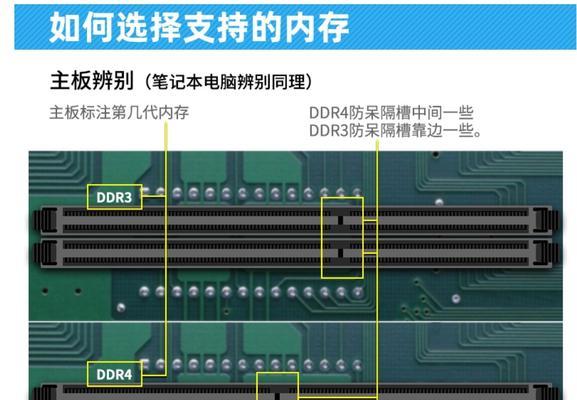
安装内存条
将购买好的内存条插入内存插槽中,注意对齐金手指和插槽,不要用力过猛,以免损坏内存条或插槽。
锁定内存插槽
在确保内存条安装到位后,我们需要用力将固定扣向内插入,直到听到一声“卡榜”的声音。这表示内存条已经成功锁定在插槽中。
重新安装电池和盖板
在安装完内存条后,我们需要重新安装电池和背部盖板,确保电脑的完整性。
开机测试
重新开机后,我们可以通过查看操作系统或使用一些专业软件来验证新安装的内存条是否被正确识别和使用。
注意事项:静电防护和配对安装
在整个安装过程中,我们需要注意静电防护,避免因为静电导致内存条损坏。此外,如果要安装多条内存条,需要注意进行配对安装,以保证最佳性能。
内存条常见问题及解决方法:检查和更换内存条
如果在安装内存条后出现问题,我们可以先检查内存条是否插紧,如果还是无法解决,可以尝试更换其他合适的内存条。
注意内存扩容限制
虽然内存扩容可以提升电脑的性能,但是也需要根据电脑的硬件结构和操作系统的限制来决定最大可支持的内存容量。过高或过低的内存容量可能会导致电脑无法正常工作。
内存条的保养和维护
安装好内存条后,我们需要注意定期清洁内存条及内存插槽,以保证其正常运行。可以使用软刷或者专用的清洁剂进行清洁。
内存条的购买和升级建议
如果你想进一步提升电脑的性能,购买和升级内存条是一个不错的选择。在购买前,可以咨询专业人士的意见,以便选购合适的内存条。
正确安装笔记本内存条可以大大提升电脑的运行速度。在安装之前,我们需要了解内存条的基础知识,并购买合适的内存条。安装过程中,需要注意静电防护和配对安装等细节。安装完成后,我们需要进行测试,并进行必要的保养和维护工作。希望本文对大家正确安装笔记本内存条提供了帮助。




